Jak obnovit nedávno nebo trvale smazané soubory z iPhonu
„Omylem jsem smazal soubor. Jak mohu smazaný soubor získat zpět na svém iPhonu?“ Mnoho uživatelů se potýká s dilematem mazání důležitých souborů ze svých iPhonů. Naštěstí existují způsoby, jak… obnovit smazané soubory z iPhonu se zálohou nebo bez ní. Tento článek identifikuje osvědčené metody, vysvětluje předpoklady a demonstruje pracovní postup pro každou metodu. Pokud narazíte na stejný problém, začněme tyto metody prozkoumávat.
OBSAH STRÁNKY:
Část 1: Jak obnovit trvale smazané soubory z iPhonu bez zálohy
Můžete obnovit trvale smazané soubory na iPhonu bez zálohy? Odpověď zní ano, a Apeaksoft iPhone Obnova dat vám může pomoci problém vyřešit. Prohledá vaši paměť a vyhledá všechny smazané soubory. Intuitivní rozhraní z něj navíc dělá dobrou volbu pro průměrné uživatele.
Nejjednodušší způsob, jak obnovit trvale smazané soubory z iPhonu
- Obnovte smazané soubory z vašeho iPhonu bez zálohování.
- Otevřete zálohu iTunes nebo iCloud a obnovte ztracená data.
- Náhled smazaných souborů pro výběr obnova dat.
- Nepřeruší stávající data na vašem iPhonu
- Podpora nejnovějších modelů iPhonu a iPadu.
Bezpečné stahování
Bezpečné stahování

Jak obnovit trvale smazané soubory z iPhonu bez zálohy
Krok 1. Připojte se k vašemu iPhone
Po instalaci do počítače otevřete nejlepší program pro obnovu souborů pro iPhone. Pro Mac existuje další verze. Připojte iPhone k počítači pomocí kabelu Lightning. Vyberte Zotavit se z záložku Zařízení se systémem iOS a klikněte na Spustit skenování tlačítko. Pokud máte zálohu, zvolte Obnovení z iTunes Backup File or Obnovení z iCloud Backup File namísto.

Krok 2. Náhled souborů iPhone
Jakmile je skenování dat dokončeno, vyberte aplikaci, ve které byly uloženy smazané soubory. Stáhněte horní seznam dolů a vyberte Zobrazit pouze smazanéNyní si můžete prohlédnout náhled obnovitelných souborů na vašem iPhonu. Můžete například obnovit smazané videa na iPhone.

Krok 3. Obnovit smazané soubory
Vyberte všechny soubory, které chcete obnovit, a klikněte na Zotavit se tlačítko. Nastavte výstupní složku a klikněte na tlačítko Zotavit se potvrďte obnovení smazaných souborů z iPhonu.

Část 2: Jak obnovit smazané soubory z iPhonu v aplikaci Soubory
Pokud omylem smažete soubor ve vestavěné aplikaci Soubory, můžete nedávno smazaný soubor na svém iPhonu obnovit. Složka ukládá smazané soubory po dobu 30 dnů. Před uplynutím lhůty je to jednoduchý způsob, jak své soubory obnovit.
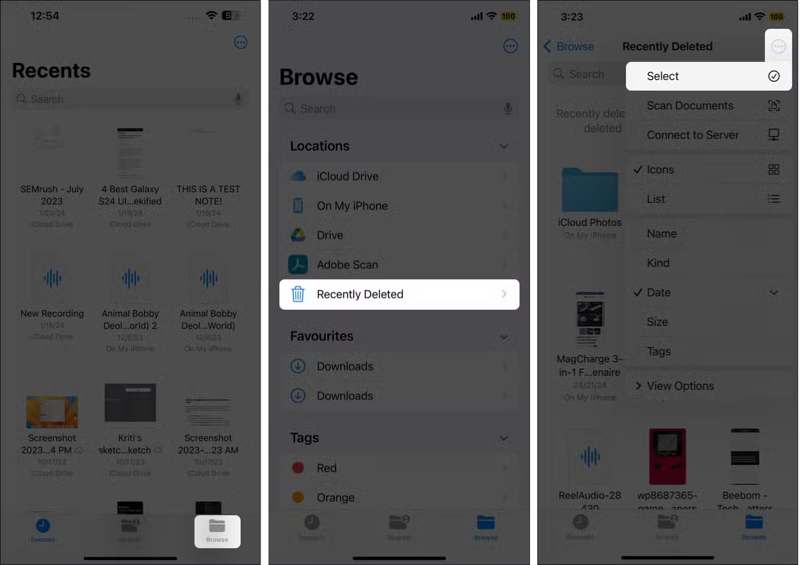
Krok 1. Spusť svůj soubory app a jít do Procházet v dolní části.
Krok 2. Vyberte Nedávno byl smazán složka.
Krok 3. Klepněte na Více tlačítko s ikonou tří teček a vyberte vybrat.
Krok 4. Stiskněte soubory, které chcete obnovit, a klepněte na Zotavit se .
Krok 5. Nakonec klepněte na tlačítko Zotavit se v potvrzovacím dialogu.
Část 3: Jak obnovit smazané soubory na iPhone z iCloudu
Pokud máte na svém zařízení zapnutou zálohu iCloud, umožňuje vám obnovit smazané soubory z iPhonu. Nevýhodou je, že před procesem obnovy musíte iPhone vymazat.
Krok 1. Otevřete Nastavení na vašem iPhone.
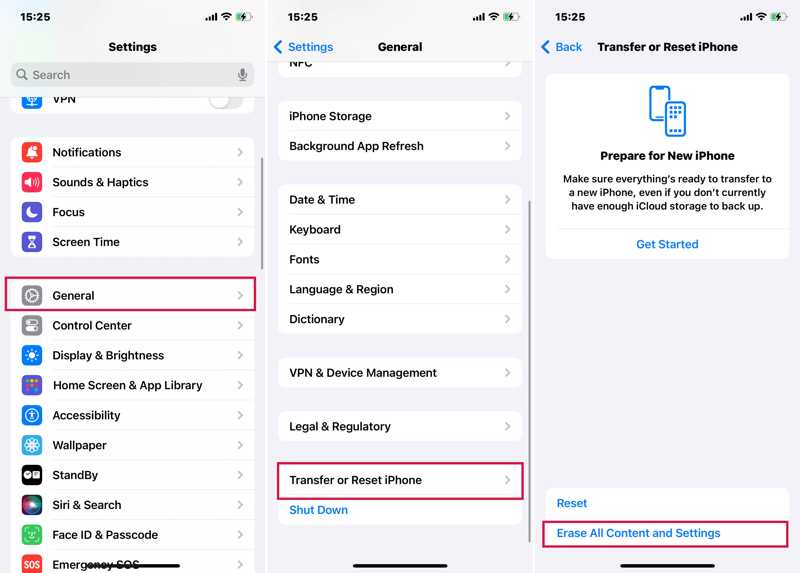
Krok 2. Přejít obecně a klepněte na tlačítko Přeneste nebo resetujte iPhone.
Krok 3. Vybrat Vymazat veškerý obsah a nastavení.
Krok 4. Zadejte heslo k Apple ID nebo přístupový kód pro iPhone pro potvrzení.
Krok 5. Po restartování iPhonu jej nastavte jako nové zařízení.
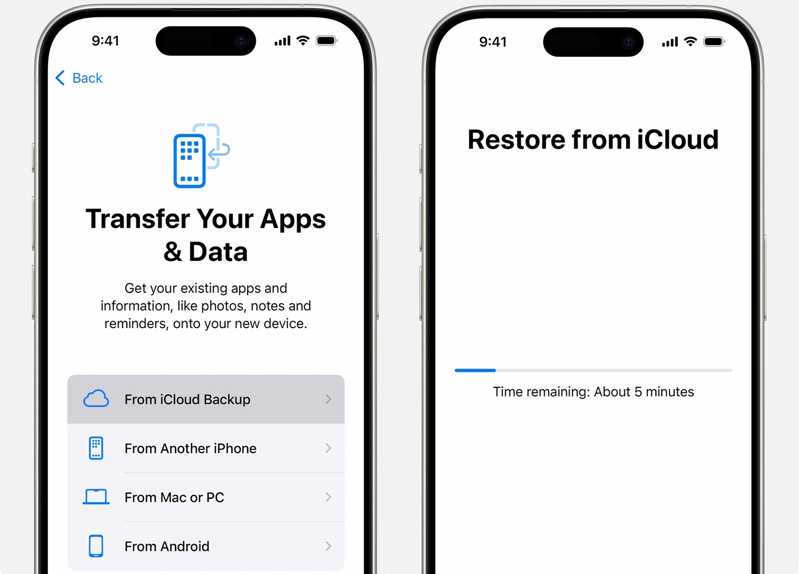
Krok 6. Vybrat Ze zálohy iCloud na Aplikace a data obrazovka.
Krok 7. Přihlaste se pomocí svého Apple ID a hesla.
Krok 8. Vyberte správnou zálohu a dokončete obnovení ze zálohy iCloud.
Část 4: Jak obnovit smazané soubory na iPhone z počítače
Kvůli omezenému úložišti iCloudu si mnoho lidí zálohuje soubory do počítačů. To umožňuje obnovit trvale smazané soubory na iPhonu z počítače pomocí iTunes nebo Finderu.
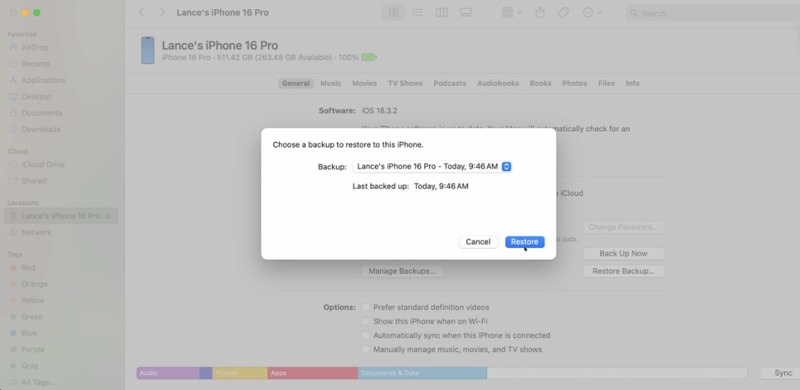
Krok 1. Připojte svůj iPhone k počítači pomocí kabelu USB.
Krok 2. V systému Windows nebo macOS Mojave a starším otevřete nejnovější verzi iTunes. V systému macOS Catalina nebo novějším spusťte místo toho Finder.
Krok 3. Jakmile iTunes/Finder rozpozná váš iPhone, klikněte na iPhone .
Krok 4. Přejít na Shrnutí or obecně Karta.
Krok 5. Klikněte na tlačítko Obnovit zálohu.
Krok 6. Vyberte správnou zálohu z Zálohování seznamu a klikněte na Obnovit.
Krok 7. Jakmile proces skončí, vaše stávající soubory budou přepsány zálohou.
Proč investovat do čističky vzduchu?
Teď bys to měl pochopit jak obnovit trvale smazané soubory na iPhonuSložka Nedávno smazané v aplikaci Soubory vám umožňuje obnovit nedávno smazané soubory. V opačném případě budete muset soubory obnovit ze zálohy iCloud nebo iTunes, pokud máte záložní soubor. Apeaksoft iPhone Data Recovery vám umožňuje obnovit smazané soubory bez zálohy. Pokud máte k tomuto tématu další otázky, neváhejte je napsat pod tento příspěvek.
Související články
Můžete se naučit, jak zobrazit blokované textové zprávy a iMessage na iPhonu, abyste nezmeškali důležité informace.
Pokud se na vašem iPhonu vyskytnou softwarové chyby nebo závady, můžete jej podle našeho podrobného návodu přepnout do režimu obnovy.
Když nastavujete iPhone nebo dojde ke ztrátě dat z iPhonu, může být nutné obnovit iPhone ze zálohy. Tento článek vám ukáže, jak to snadno udělat.
Nebojte se, pokud omylem smažete fotografie na svém iPhonu. Tento článek nabízí 6 způsobů, jak snadno obnovit smazané fotografie z iPhonu.

